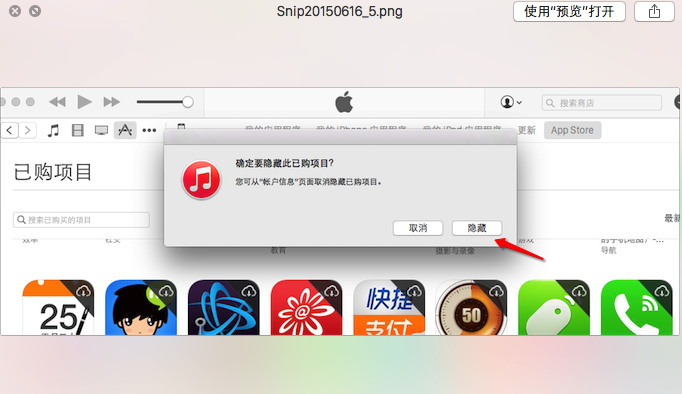AppStore已购项目怎么删除?
发布时间:2015-06-17 来源:查字典编辑
摘要:相信很多苹果用户朋友都有这个感觉:我们使用AppStore时间长了以后,上面的已购项目就越来越多了,看着都烦,那我们怎么删除Appstore...
相信很多苹果用户朋友都有这个感觉:我们使用App Store时间长了以后,上面的已购项目就越来越多了,看着都烦,那我们怎么删除Appstore里的已购买记录呢?现在PC6小编和大家分享一下删除AppStore已购项目的教程,教大家AppStore隐藏已购项目的方法技巧,具体步骤如下:
1、在电脑上打开iTunes,选择“前往iTunes Store”,并登陆你的Apple ID。
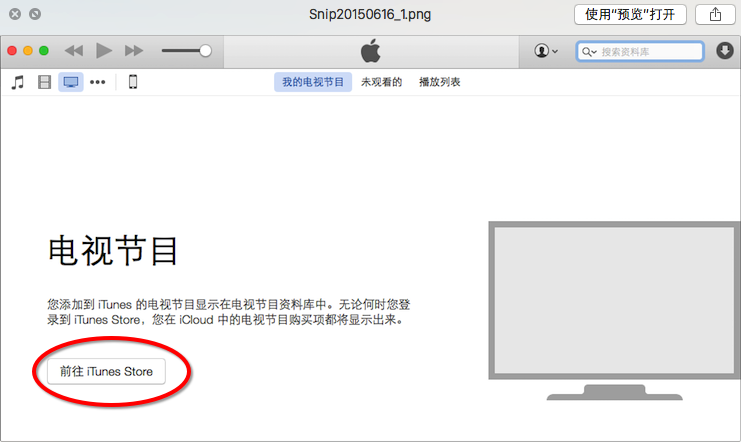
2、登陆Apple ID以后,用鼠标拖动到页面的最底部,点击右下角的“已购项目 ”选项,如图所示。

3、接下来就会看到所有在iPhone和iPad上购买的项目,点击“iPhone或iPad ”可以更改显示顺序,如图所示。
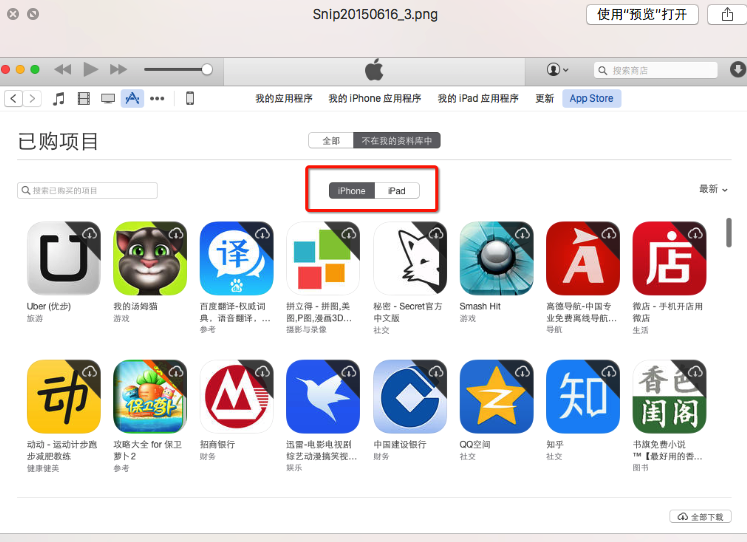
4、然后点击一下软件左上方按一下这些“购买记录”就会删除隐藏起来了。
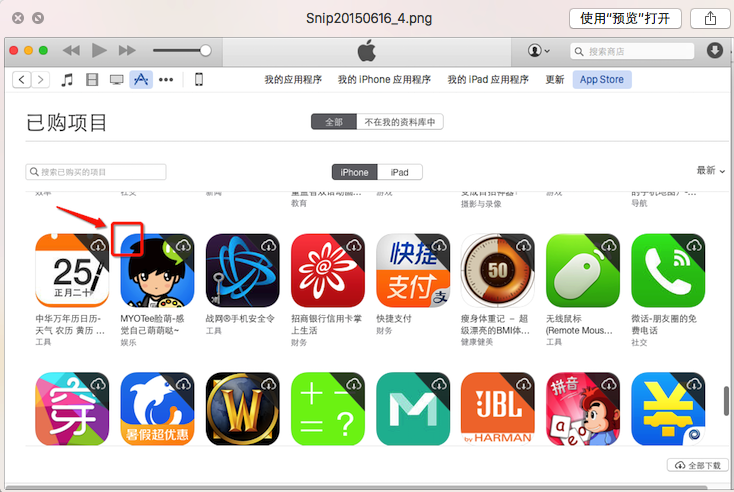
5、选择“隐藏”, 那样在你的苹果手机appstore上面“已购项目”就会清除了。